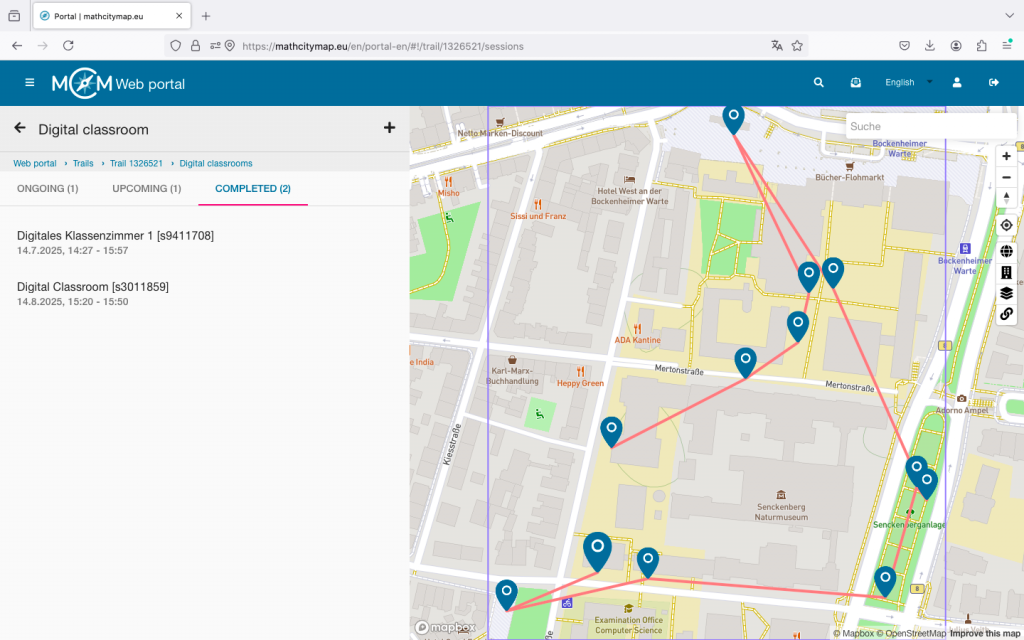Krok 1 – Prejsť do zobrazenia pozorovania
Otvorte trasu, pre ktorú ste vytvorili digitálnu učebňu, a kliknite na príslušnú ikonu.
V závislosti od toho, kedy chcete otvoriť zobrazenie digitálnej učebne, nájdete svoju digitálnu učebňu v sekcii „Prebiehajúce“, „Nadchádzajúce“ alebo „Ukončené“.
Kliknutím na požadovanú digitálnu učebňu otvoríte zobrazenie pozorovania.
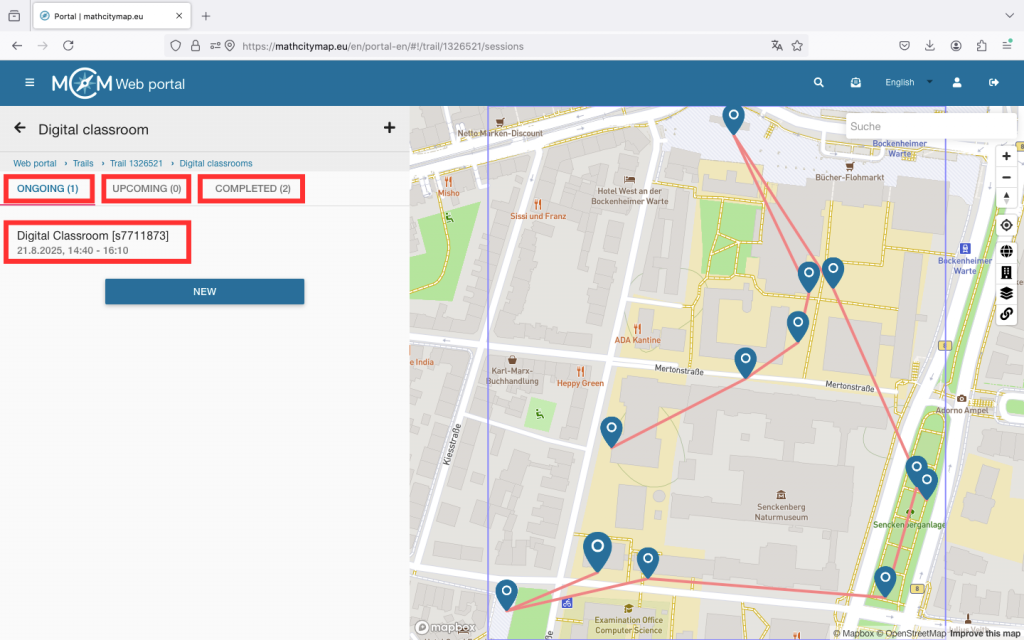
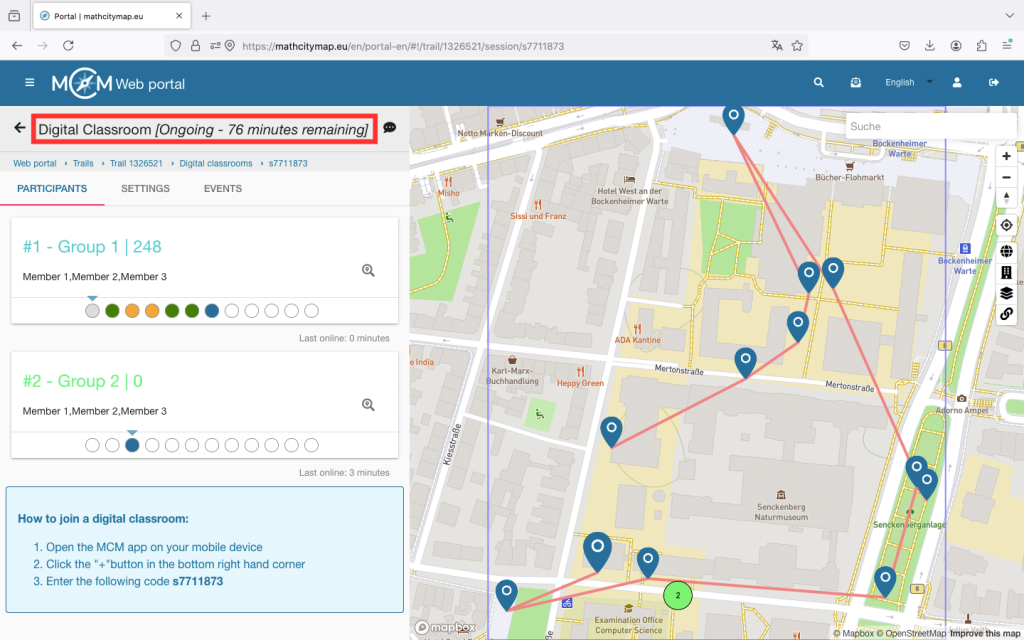
Krok 2 – Prehľad v zobrazení „Prebiehajúce“ pozorovanie
V hornej časti obrazovky môžete vidieť, koľko minút zostáva, čo znamená, kedy sa digitálna učebňa automaticky ukončí.
Zobrazenie obsahuje zoznam všetkých skupín, do ktorých ste sa pripojili, s názvami, stavom a bodmi na ľavej strane. Číslo za hashtagom označuje poradie, v akom ste sa do skupín pripojili. Skupina s najvyšším počtom bodov je vždy na vrchole zoznamu.
Pre každú skupinu vidíte okrúhle políčka, ktoré predstavujú rôzne úlohy. Biela farba znamená, že úloha ešte nebola zobrazená. Modrá farba znamená, že úloha bola práve otvorená. Červená, žltá a zelená farba znamenajú nesprávne, uspokojivo alebo dobre vyriešené úlohy. Šedá farba znamená, že táto skupina úlohu preskočila.
Ak kliknete na skupinu, dostanete sa do chatu. Tu môžete počas celej relácie komunikovať s účastníkmi prostredníctvom správ, hlasových poznámok alebo obrázkov. V časti „Udalosti“ môžete sledovať, ako študenti postupujú – napríklad či používajú nápovedy a či potrebujú viacero pokusov na vyriešenie úlohy.
Na pravej strane zobrazenia sa nachádza mapa zobrazujúca úlohy a pripojené skupiny (za predpokladu, že majú aktivované GPS). Vďaka číslovaniu a farebnému označeniu je možné skupiny na mape ľahko nájsť v zozname.
Krok 3 – Ďalšie funkcie v „Prebiehajúce“
V pravom hornom rohu sa nachádza ikona chatu. Kliknutím na ňu môžete poslať správu všetkým účastníkom naraz. Túto funkciu môžete využiť napríklad na zasielanie časových informácií.
V časti „Nastavenia“ môžete napríklad predĺžiť trvanie relácie alebo upraviť zobrazenie. Nájdete tam aj niektoré informácie o vašej digitálnej učebni.
V časti „Udalosti“ môžete vidieť všetky akcie pripojených skupín. Pre kompaktnejší pohľad vyberte jednotlivé skupiny a potom prejdite do časti „Udalosti“.
Ak chcete odstrániť členov, kliknite na príslušnú skupinu a potom na X v pravom hornom rohu. Potvrďte akciu kliknutím na „OK“.
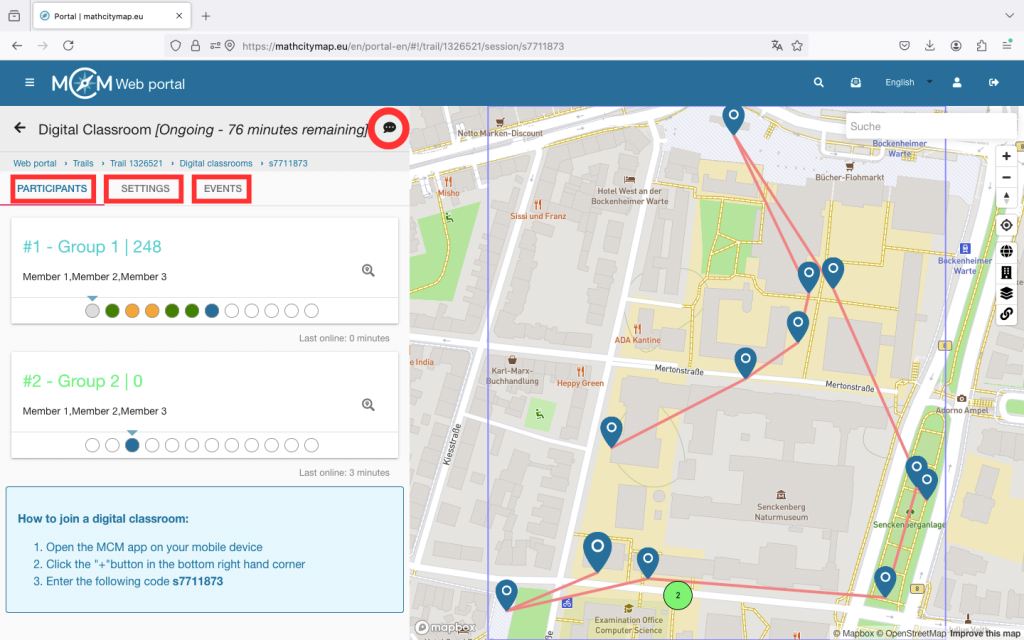
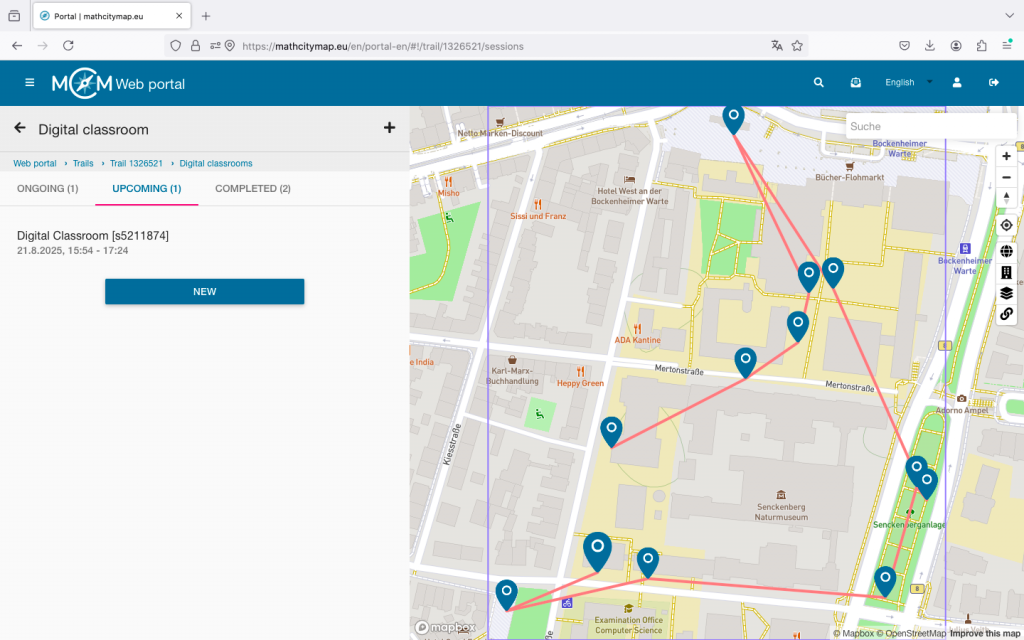
Krok 4 – Spravujte nadchádzajúce digitálne učebne
Až 30 minút pred začiatkom relácie môžete upraviť nastavenia svojej digitálnej učebne.
Môžete upravovať rovnaké nastavenia ako pri vytváraní digitálnej učebne.
Počas relácie a 30 minút pred jej začiatkom už nie je možné vykonávať úpravy.
Krok 5 – Správa dokončených digitálnych učební
Až 6 mesiacov po skončení hodiny je možné si prezrieť zhromaždené údaje z digitálnej učebne.
Napríklad môžete získať prehľad o tom, ktoré úlohy boli pre študentov ľahké a ktoré im spôsobovali častejšie problémy. Tieto úlohy je možné opäť prebrať počas spoločnej kontrolnej hodiny.